Нам необходимы только две команды:
на чтение » 32
на запись » 47
Разберем на примере:
Работать будем с 0032_0001.seem
Необходимый результат:
»отключение заставки на включение.
Описание:
» необходимо изменить в байте 1D значение бита 3 (по умолчанию стоит 1) на 0 (ноль), этим самым мы отключим заставку на включение.
Вся соль в том, что все данные необходимо записывать в десятичной системе исчисления.
Приступим...
Вводим:
«32» нажимаем «OK»
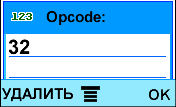
[скачать изображение]
видим Field 1
Вводим номер ячейки, в нашем случае это 0032_0001.seem, т.к. это значение (0032) представлено в шеснадцатеричной системе исчисления, нам надо перевести его в десятичную, получаем значение «50», вводим его и нажимаем «OK»

[скачать изображение]
видим Field 2
Далее вводим номер записи, в нашем случае это 0001, так что вводим просто «1», нажимаем «OK»
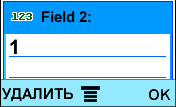
[скачать изображение]
видим Field 3
Далее нужно выбрать байт или байты которые мы хотим просмотреть, и здесь надо вводить десятичные данные.
Если мы хотим просмотреть содержимое всей seem ячейки, вводим начальный байт «0» нажимаем «OK»

[скачать изображение]
видим Field 4, и вводим кол-во просматриваемых байт, раз мы хотим просмотреть все содержимое вводим «0» «OK»

[скачать изображение]
и получаем содержимое всей seem ячейки.
Видим примерно следующее:

[скачать изображение]
это есть содержимое 0032_0001.seem в шеснадцатеричной системе исчисления.
Но т.к. нам нужен байт 1D, надо ввести именно его координаты.
Переводим значение 1D в десятичную систему исчисления и получаем «29», это будет начальный байт, вводим и нажимаем «OK» видим Fiеld 4, вводим кол-во просматриваемых байт, «1» нажимаем «OK» и видим содержимое искомого байта, оно будет равно «78», у вас могут быть и другие данные, запоминаем его и приступаем к редактированию.
Нам надо изменить в этом байте 3 (третий) бит.
Переводим значение «78» в двоичную систему исчисления
Получаем «01111000», находим третий бит, отсчет ведется с права на лево начиная с нуля.
В нашем случае это «1», меняем его на «0» и получаем «01110000»
Теперь это число необходимо перевести в десятичную систему исчисления
Получаем значение «112»
2 этап: запись значения в seem ячейку.
В Opcode вводим «47» (запись) «OK»
В Field 1 вводим «50» «OK»
В Field 2 вводим «1» «OK»
В Field 3 вводим «29» «OK»
В Field 4 вводим «1» «OK»
В Field 5 (D) вводим наше полученное значение «112» «OK»
Получаем результат F1 : 0
Запись в seem ячейку осуществлена.
Проконтролируем записанное значение.
Opcode «32» «OK»
Field 1 «50» «OK»
Field 2 «1» «OK»
Field 3 «29» «OK»
Field 4 «1» «OK»
Получаем значение «70»
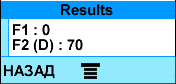
[скачать изображение]
т.е. запись в ячейку осуществлена правильно.
Перезагружаем телефон и любуемся отсутствием заставки на включение.